每个用户的电脑上都会备上自己常用的浏览器软件,其中就可以看到uc浏览器的身影,在uc浏览器中有着不错的上网速度和网页浏览服务,能够很好的满足用户访问互联网的需求,所以uc浏览器受到了不少用户的喜欢,当用户在使用uc浏览器浏览网页时,会打开多个标签页来搜索资料素材,为了便于下次访问,用户想要将这些网页固定标签栏上,可是有用户不知道怎么来操作实现,便问到uc浏览器怎么固定标签页的问题,这个问题很好解决,用户简单的用鼠标右键点击标签页,在弹出来的右键菜单中,用户选择其中的固定标签页选项即可解决问题,那么接下来就让小编来向大家分享一下uc浏览器将标签页锁定在标签栏上的方法教程吧,希望用户能够喜欢。
1.用户在电脑上打开uc浏览器软件,并来到主页上来进行设置
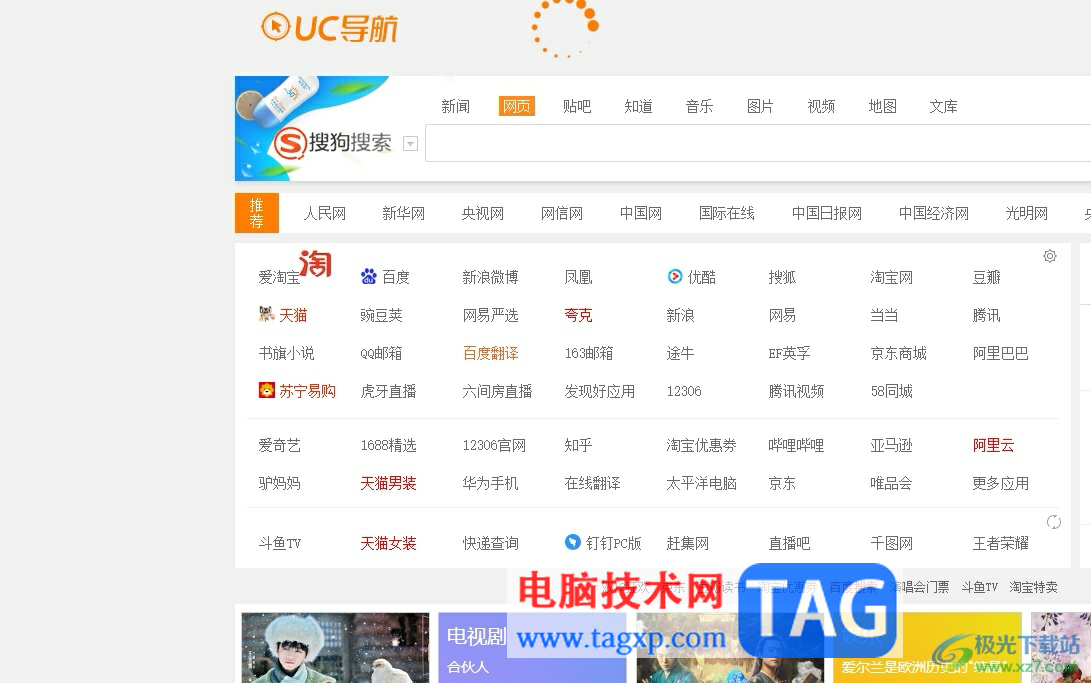
2.接着用户在uc浏览器中打开自己想要访问的网页,页面的标签将会显示在上方的标签栏上
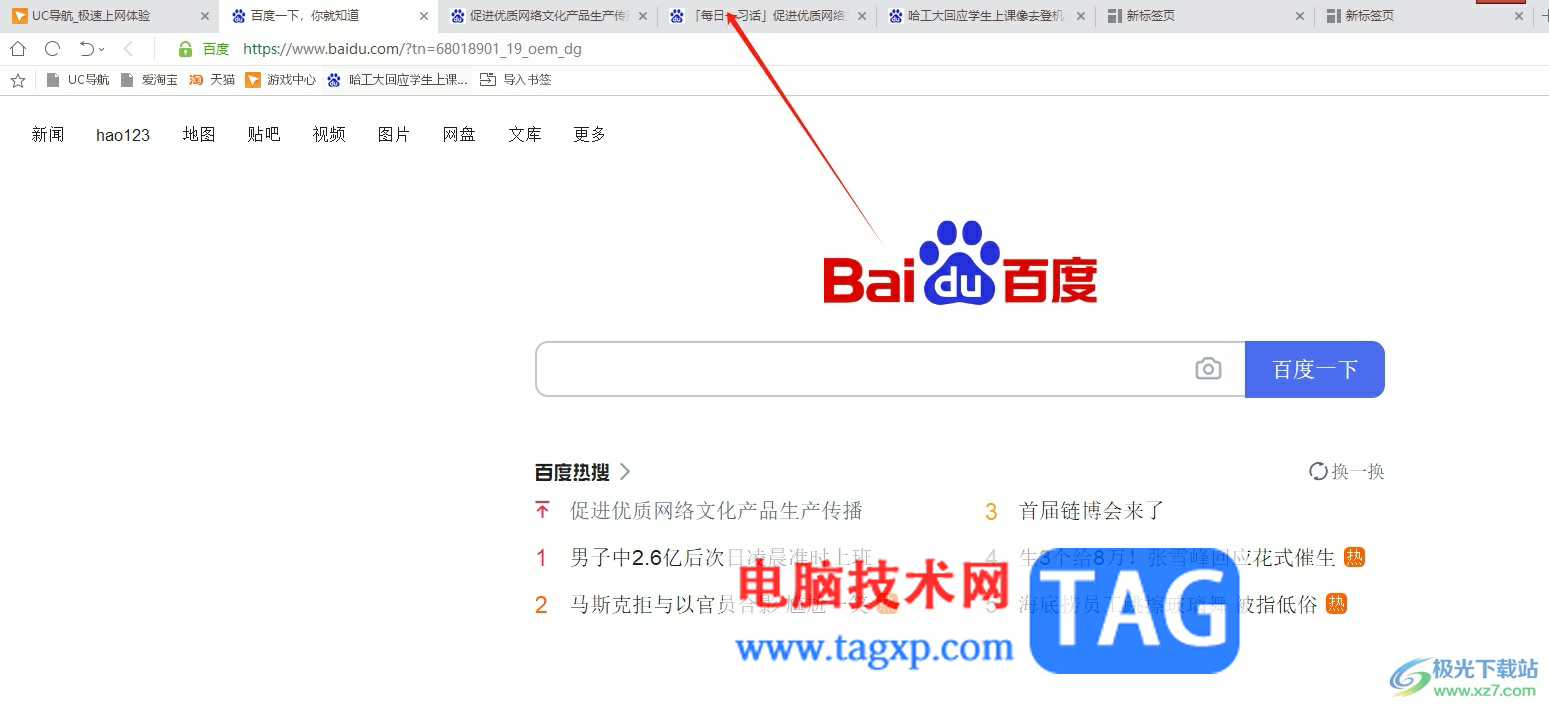
3.用户想要将页面标签固定,就可以用鼠标右键点击标签,在弹出来的右键菜单中选择固定标签页选项即可解决问题
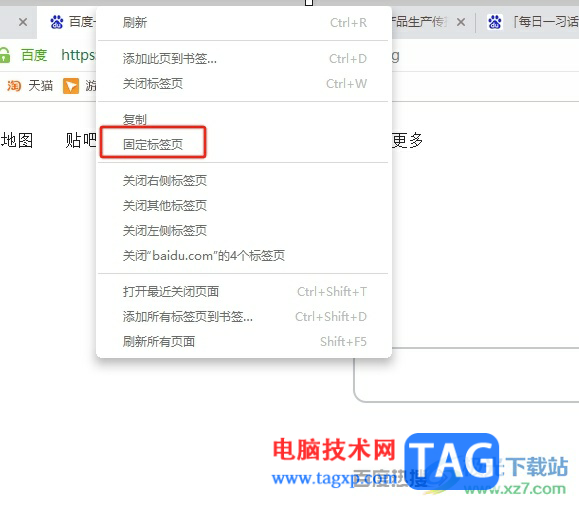
4.如图所示,用户在标签栏上可以看到页面的标签成功转换成了图标并固定在标签栏的左侧
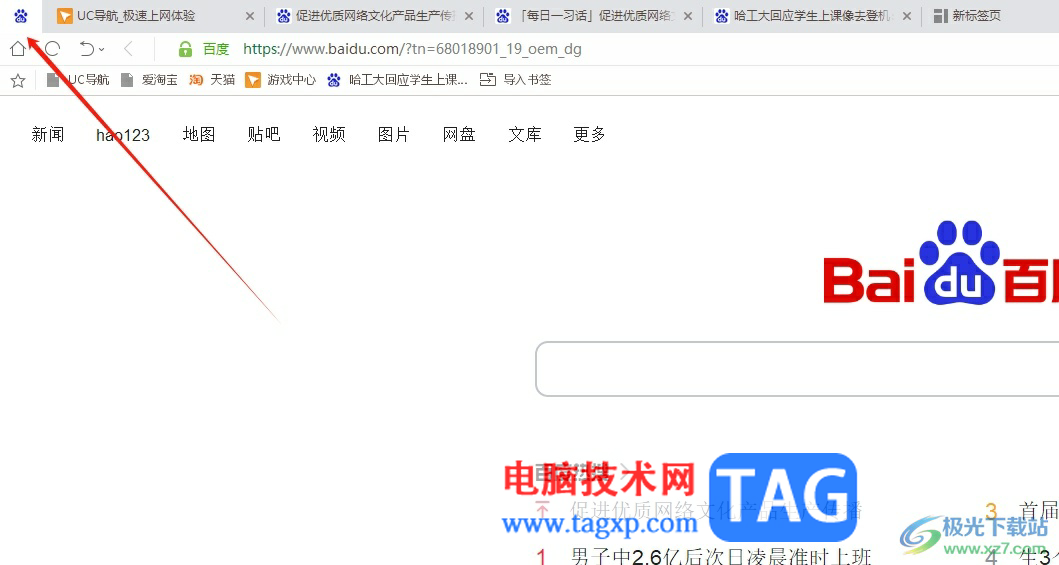
以上就是小编对用户提出问题整理出来的方法步骤,用户从中知道了大致的操作过程为右击标签页——选择固定标签页——标签页变成图标这几步,方法是很简单的,因此感兴趣的用户可以跟着小编的教程操作试试看,只需简单几步即可固定标签页。
 0x00000024蓝屏解决方法
0x00000024蓝屏解决方法
不少的用户进入电脑系统时都被提示了代码0x00000024还出现了蓝屏......
阅读 Word文档给文本框设置三维旋转效果的方法
Word文档给文本框设置三维旋转效果的方法
很多小伙伴在对文字文档进行编辑时都会选择使用Word程序,因为......
阅读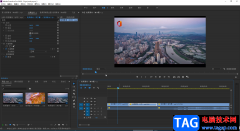 pr批量添加转场效果的方法教程
pr批量添加转场效果的方法教程
在剪辑视频时,不同的场景或者不同的视频素材直接,我们通常......
阅读 win10应该怎么下载office10
win10应该怎么下载office10
我们在使用win10操作系统的时候,如果想要下载office10的话,小编......
阅读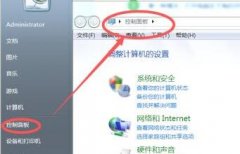 win7电脑蓝牙图标没了解决方法
win7电脑蓝牙图标没了解决方法
我们一般会直接使用右下角的蓝牙图标来修改蓝牙设置和添加设......
阅读 三星正在推动智能手机部
三星正在推动智能手机部 支付宝花呗出账日、还款
支付宝花呗出账日、还款 IE3.0鼠标奇迹复出 绝地求
IE3.0鼠标奇迹复出 绝地求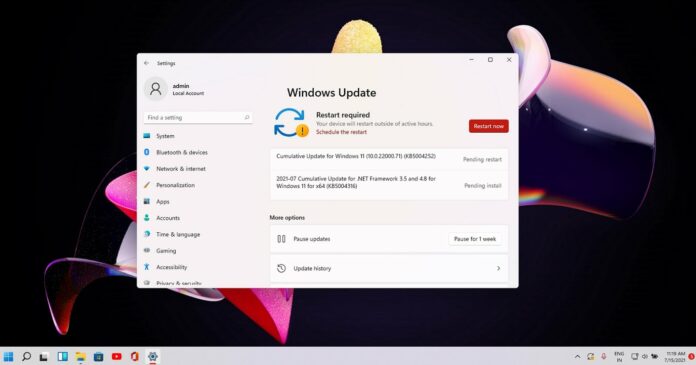 Windows11 Build 22000.71 (KB500
Windows11 Build 22000.71 (KB500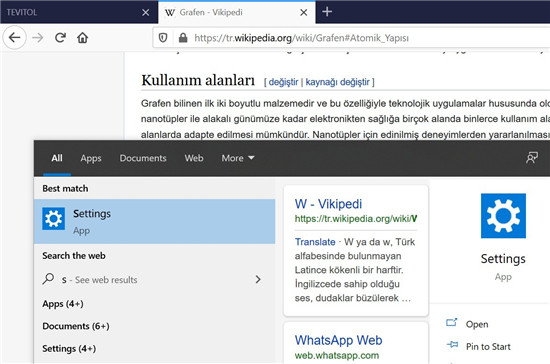 Win10 2004搜索功能再次疯狂
Win10 2004搜索功能再次疯狂 Windows10可能会在其更新计
Windows10可能会在其更新计 网易云音乐为什么被下架
网易云音乐为什么被下架 大家如果了解情况,从而
大家如果了解情况,从而 天地劫无蕴晶石怎么获得
天地劫无蕴晶石怎么获得 迷你世界新版本火山地形
迷你世界新版本火山地形 金铲铲之战神龙之巅棋盘
金铲铲之战神龙之巅棋盘 HD7970显卡参数评测大全
HD7970显卡参数评测大全 群雄涿鹿智能音箱 意在成
群雄涿鹿智能音箱 意在成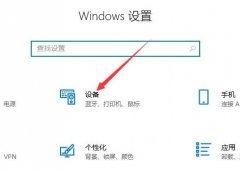 win10如何安装打印机详细教
win10如何安装打印机详细教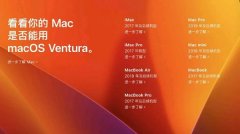 macos13支持设备机型详情
macos13支持设备机型详情 InDesign新增页面的方法教程
InDesign新增页面的方法教程 福昕视频剪辑去除视频中
福昕视频剪辑去除视频中 wps文档把图片放在另一
wps文档把图片放在另一 WPS Excel突出显示迷你图低
WPS Excel突出显示迷你图低 轻颜相机男生怎么调最好
轻颜相机男生怎么调最好 安卓手机连接无线网络失
安卓手机连接无线网络失 NVR不录像、录像停止、录
NVR不录像、录像停止、录 争夺LTE的Wi-Fi频段可能很快
争夺LTE的Wi-Fi频段可能很快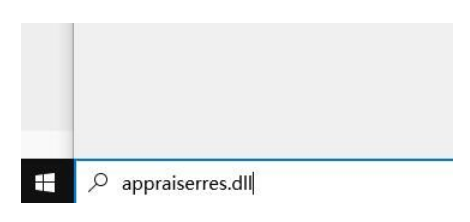
UEFI可以装Win11吗?非uefi主板安装win11介绍 如今的win11系统又得花多长时间让大众喜欢呢? 那要怎么安装win11系统呢,下面我们来看看非uefi主板安装win11系统的教程,大...
次阅读

win7旗舰版以其稳定性和良好的兼容性一直深受大家的喜爱,但是很多小伙伴不知道win7旗舰版在哪下载,今天小编带来了下载的方式及其下载安装步骤,具体的解决方法下面一起来看看吧。...
次阅读

小伙伴们你们知道PS如何合成草莓铅笔图像呢?今天小编很乐意与大家分享PS合成草莓铅笔图像教程,感兴趣的可以来了解了解哦。...
次阅读
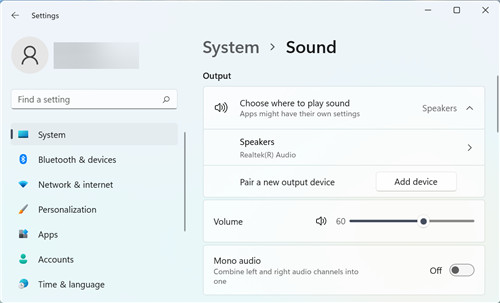
Windows11的音频噼啪声和声音失真修复方法 清脆清晰的声音对所有用户来说都是至关重要的,但对于录音或编辑领域的用户来说,它就变得不可商量了。但有几位用户报告了 Wi...
次阅读

最近有朋友反映,自己在使用浩辰CAD看图王的过程中,遇到了文件无法打印这种情况,该怎么办呢?下面小编就为大家带来了浩辰CAD看图王文件无法打印解决办法哦,希望可以帮助到大家哦。...
次阅读

怎么将桌宠显示在桌面上呢?其实非常简单,那么今日小编就和大家一起分享桌宠显示在桌面上的方法,有需要的朋友可以来看看哦,希望可以帮助到大家。...
次阅读

最近很多伙伴表示,自己还不熟悉Win10专业版如何使用分屏快捷键操作,为了让大伙方便入手操作,这里小编专门分享了关于Win10专业版分屏快捷键使用方法教程,有需要的朋友不要错过哦。...
次阅读
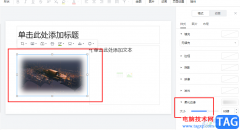
腾讯文档是一款功能丰富且操作简单的文档编辑软件,他不仅可以编辑电脑中的文档,还可以创建在线文档,提高文档的编辑效率。在使用腾讯文档编辑幻灯片的过程中,有的小伙伴可能会需要...
次阅读
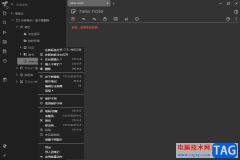
TriliumNotes是一款很好用的笔记记录软件,相信很多小伙伴都有使用过,在该软件中可以进行日记编辑、读书笔记的编辑以及可以进行项目笔记的编辑等,那么我们在进行编辑笔记的时候,你可以...
次阅读
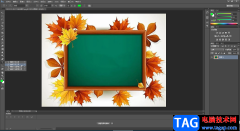
AdobePhotoshop中有一个“直排文字工具”,使用该工具我们可以在图片中输入竖排文字,但是很多小伙伴们发现在AdobePhotoshop中使用直排文字工具输入竖排文字时,数字和标点符号的方向并不是我...
次阅读

win10更新1903连不上wifi是一个非常郁闷的问题,系统能够正常使用,但是网络和wifi连不上,解决方法其实非常简单,只是系统自带的网络检测功能没有开启。...
次阅读

GeoGebra几何画板是一款非常好用的专业数学绘图软件,很多小伙伴都在使用。如果我们需要在GeoGebra几何画板中绘制图形并设置颜色效果,小伙伴们知道具体该如何进行操作吗,其实操作方法是...
次阅读
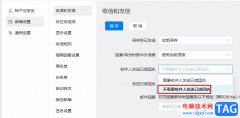
很多小伙伴之所以喜欢使用钉钉软件,就是因为钉钉中的功能十分的丰富,并且操作简单,在钉钉这款软件中,我们可以使用各种工具,例如邮箱工具,在钉钉的邮箱中我们可以接收或是发送邮...
次阅读
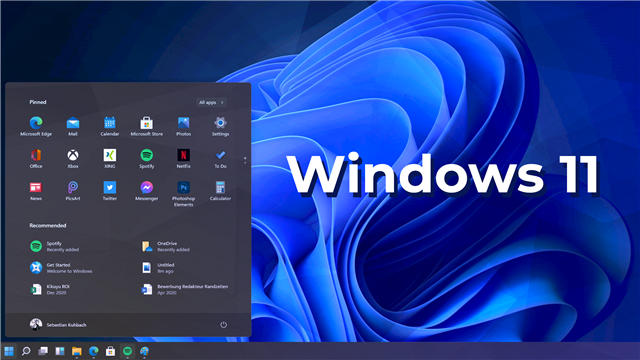
在Windows11上使用文件资源管理器提取CAB文件 一些开发人员可能会使用此容器作为压缩文件夹以分发特定内容的方法。 要在Windows11上提取.cab:文件...
次阅读
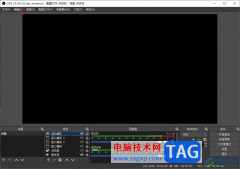
OBSStudio提供给大家十分重要的录制功能,且录制的方式是多种多种的,其中提供了显示器捕获、窗口捕获以及游戏捕获等录制类型,有的小伙伴喜欢玩电脑游戏,想要在电脑中将运行的游戏内容...
次阅读